- カテゴリー: ホームページ作成
- 公開: 最終更新:
ホームページを開設する方法とは?公開手順から費用までを初心者向けに解説

個人から事業主まで今やホームページの活用は欠かせないものといわれています。ホームページの必要性を感じていても、HTMLやCSSといったプログラムの知識や作成経験がないため、後回しにされている方も多いのではないでしょうか。
今回はホームページ作成サービス「グーペ」でホームページを開設する手順を中心に、ホームページを開設するための必要な準備や費用、作成後にまずしたほうがよい設定を紹介します。
ホームページを開設する方法は大別すると2つある
ホームページを開設するには、ホームページ作成サービスと契約する方法と、レンタルサーバーと契約して自作する方法があります。まずは双方の特徴を簡単に説明して、後半でグーペを使ってホームページを作成する手順を解説します。
ホームページ作成サービスを使って開設する
Google ChromeやMicrosoft Edge、Firefox、SafariなどPCに入っているWebサイト閲覧ソフト(ブラウザ)があれば、かんたんにホームページが作れます。複数のデザインの中から好きなデザインを選んで、必要な項目を埋めていくだけでホームページが完成するので初心者の方にもおすすめです。
「グーペ」はホームページ作成サービスに含まれます。
レンタルサーバーを契約して自作で開設する
レンタルサーバーと契約してホームページを開設する場合は、プログラミングを組んで一から自作するか、無料オープンソースCMS「WordPress」を利用する方法があります。
WordPressをサーバーにインストールすることで、HTMLやCSSの知識があまりなくてもブログやホームページをつくれます。ただし、WordPressの場合はブログとしての使い方がメインとなるため、企業やサービスのホームページ用にカスタマイズするにはHTML/CSSの知識が必要になるかもしれません。
「グーペ」の姉妹サービスである「ロリポップ!レンタルサーバー」には、面倒な設置作業の必要がなく、ロリポップの管理画面からWordPressのインストールができる「WordPress簡単インストール」機能があります。
レンタルサーバーやWordPressを使ってホームページを運用する方法は下記記事もご参照ください。
・ホームページに必要なサーバーとは ?その仕組みや種類まで解説(外部サイト)
・WordPressでホームページを作ろう|作り方・メリット・デメリットを徹底解説(外部サイト)
ホームページ作成サービスでつくる手順
ホームページをつくる場合、ホームページ作成サービスを使って開設する方法と、レンタルサーバーと契約して自作する方法があることを説明しました。ここからはホームページ作成サービスを使ってホームページを開設する方法を紹介します。
ホームページ作成サービスを利用するメリット
ホームページ作成サービスは、専門知識がなくてもホームページが即日開設できるのが特徴です。まずはホームページ作成サービスを利用するメリットを紹介します。
サーバー契約不要
ホームページ作成サービスはサーバーが込みのため、別途レンタルサーバーと契約する必要がありません。ホームページにアップロードする画像やデータはホームページ作成サービスのサーバーに置かれます。画像やデータはブラウザからアップロードができるため、ファイルをアップロードするためのFTPクライアントソフトは不要です。
HTML/CSSの知識不要
ホームページを作成するうえでHTMLやCSSといったプログラム言語の習得はいりません。マウス(トラックパッド)操作とテキスト入力さえできればホームページを作れます。スマートフォンやタブレットでも作成は可能ですが、作業スペースや操作性を考えると最初の作り込みはPCでおこなうほうがスムーズかと思います。
独自ドメインの設置やSSL証明の導入が簡単にできる
独自ドメイン

ホームページを開設するうえで、独自ドメインの取得は必須ではありませんが、事業のホームページの場合は公式ページであることを印象づけるためにも独自ドメインでの運用をおすすめします。「.com」や「.net」、「.jp」など短くて覚えやすいドメインを準備しましょう。
独自ドメインはドメインサービス会社で取得・契約したものをホームページに設定する方法と、ホームページ作成サービスの管理画面から取得して設定する方法があります。
・【人が集まるサイトの常識!?】独自ドメインを取得する2つの方法
SSL
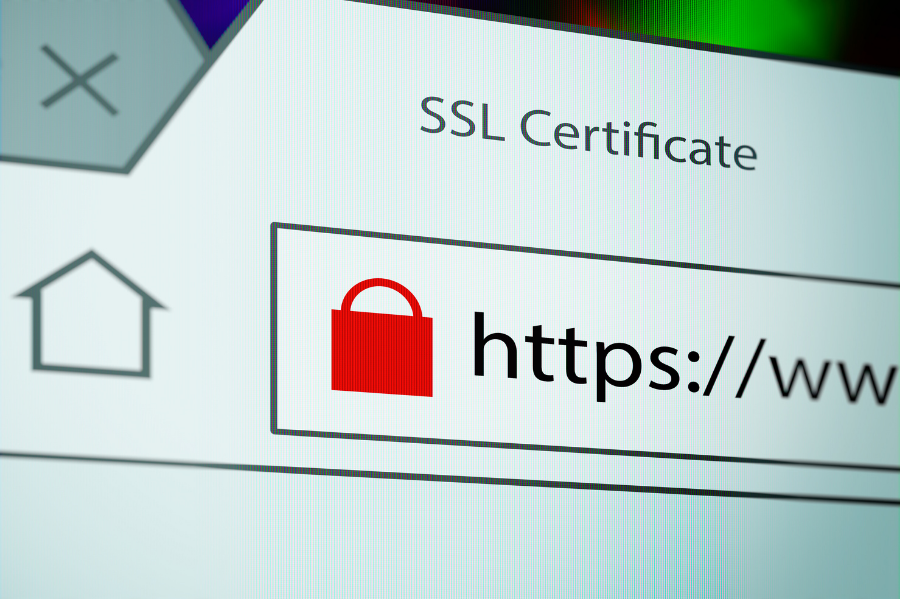
SSLは安全なホームページ運営に必須のセキュリティ対策です。ホームページをSSL対応にすることで、SEO(検索エンジン最適化)に効果があるともいわれています。グーペには手軽に導入できる「無料SSLオプション」と、手厚い審査の「有料SSLオプション」を用意しています。
・HTTPS接続(SSL通信)と、そのメリットを徹底解説!サイト管理者は何をすればいい?
グーペで独自ドメインやSSLを設定する方法は本記事の後半で詳しくご案内しています。
ホームページ作成サービスを利用するデメリット
ホームページ作成サービスでホームページを開設する際のデメリットを紹介します。
WordPressと比べる拡張性が低い
無料のオープンソースCMS「WordPress」はプラグインを追加してさまざまな機能をホームページに設置することができます。ほとんどのプラグインが無料で使えて、セキュリティ強化やSEO対策向けまで用途に合った機能を追加できるのが、WordPressの大きな特徴です。WordPressのプラグインは2022年6月時点で約6万件あります。
ホームページ作成サービス「グーペ」の場合、あらかじめ用意された機能での運用となります。
レンタルサーバーと比較するとカスタマイズの自由度が低い
HTML/CSSやプログラムの知識が必要ですが、レンタルサーバーと契約してホームページを自作する場合、デザインから機能の要素をイメージ通りに構築できます。グーペを始めとしたホームページ作成サービスは、多くのユーザーが共通の仕様でご利用いただくことが前提となっているため、サービスで提供している範囲内でのカスタマイズとなります。
独自ドメインを設定する方法
企業やサービスのホームページを開設する場合は、独自ドメインを設定することをおすすめします。オリジナルのドメインはブランドの認知や信頼度の向上が期待できます。グーペのドメインオプションを利用した場合、ドメインの利用料はグーペとまとめてお支払いできます。ドメインの契約更新を忘れてホームページが閲覧できなくなったり、メールが使えなくなったりといったトラブルを防げます。
独自ドメインの設定で複雑な操作や更新作業は必要ありません。お好きなドメインを選んでボタンをクリックするだけで設定が完了します。
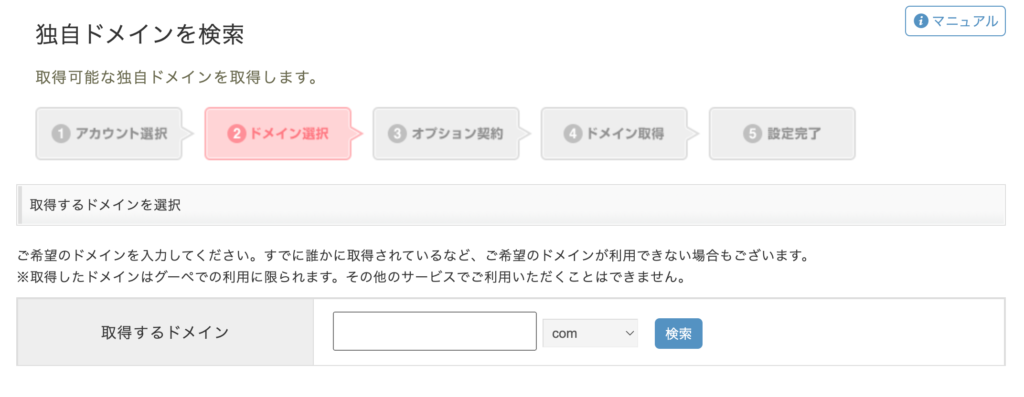
・管理画面「管理メニュー>各種設定:独自ドメイン取得」(※要ログイン)
・独自ドメインを取得する
すでに独自ドメインをお持ちの方は、ドメイン管理会社でDNS設定をすることでホームページに設定できます。DNS情報はマニュアルをご参照ください。
・DNSの変更方法(ムームードメイン以外の場合)
・DNSの変更方法(ムームードメインの場合)
SSL証明書を取得してセキュリティを強化する
ホームページを閲覧しているときにブラウザのアドレスバーに「保護されていない通信」と表示されているのを目にしたことはないでしょうか。このようなホームページはSSLが未対応であり、ログイン情報やパスワード、個人情報やクレジットカード番号などを入力するWebページが第三者に覗かれたり盗まれたりする恐れがあります。
また、アドレスバーにセキュリティ保護についてはメッセージが表示されるため、ホームページの訪問者に不信感を与えてしまう懸念もあります。

グーペには無料のSSLオプションがあるので、ホームページを開設したらすぐにSSLの確認や設定をおこないましょう。管理画面のSSLオプションページに「無料SSLオプションを設定済みです」と表示されていればセキュリティ対応済みのホームページとなります。
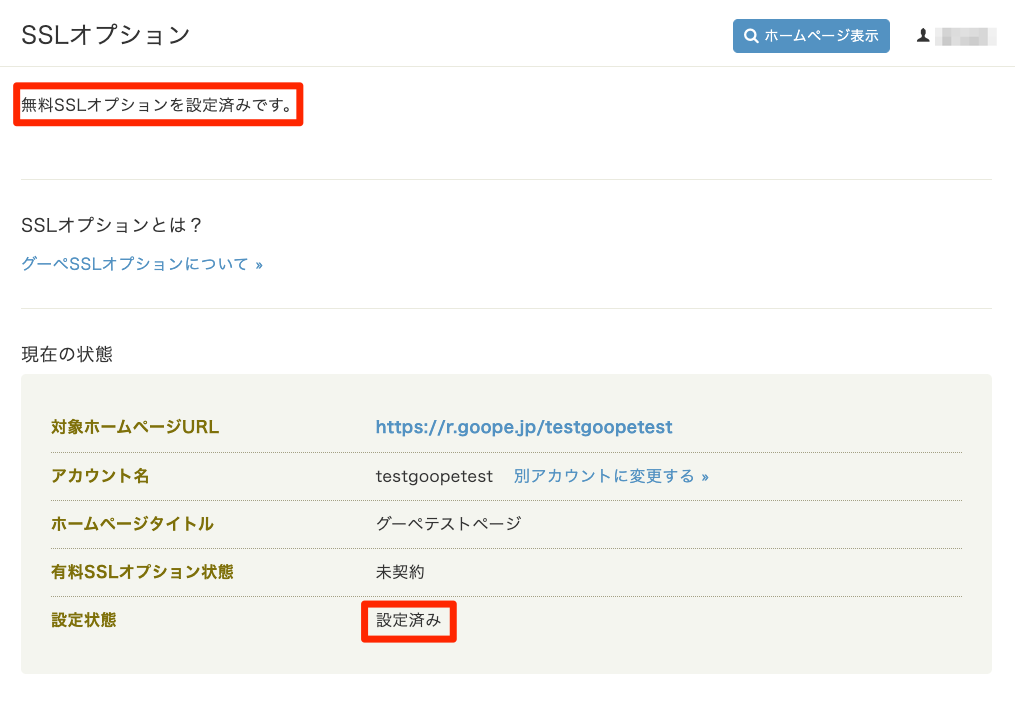
・管理画面「管理メニュー>各種設定:SSLオプション」(※要ログイン)
・SSL対応によるホームページのhttps化とは?
・HTTPS接続(SSL通信)と、そのメリットを徹底解説!サイト管理者は何をすればいい?
費用はどれぐらいかかる?
グーペでホームページを作成する場合、月額1,100円から利用できます。オプションで独自ドメインを取得・契約する場合は、別途「330円〜1,100円」が発生します。
・プラン・料金
・ドメイン料金
料金の目安
ホームページの運用に必要な基本的な機能が備わっている「ライトプラン」と、「.com」の独自ドメインオプションを12ヵ月契約した場合、初回契約時の利用料金は約20,460円です。
| 初期費用 | 3,300円(税込) |
| グーペ利用料金 | 13,200円(税込) |
| 独自ドメイン(.comを利用の場合) | 3,960円(税込) |
お申し込み日によって日割り料金が発生するため実際の金額とは異なりますが、グーペの場合は1ヵ月の1,700円ほどでホームページの開設が可能です。初期費用や日割り料金は初回契約時のみのため、以降はグーペと独自ドメインの利用料のみのお支払いとなります。
ホームページを開設する目的を明確にする
「なんとなく必要そうだから」といった漠然とした気持ちでホームページを作りはじめると、途中で挫折してしまったり、中途半端な状態で公開をすることになってしまったりといったことになりかねません。
作り込みをはじめる前に、ホームページの目的を明確にすることで、伝えたい人に伝えたい情報を届けられるホームページが作れます。
企業・店舗のホームページをつくる場合
企業案内や会社理念、求人などを掲載したコーポレートサイトをつくる場合は、信用を得るため、サービスの認知拡大といった目的があります。「信用を得る」「認知拡大」を考えた際に必要な構成を考えるといいでしょう。自社サイトにどのようなページが必要かを見定めることで、ホームページに必要な素材(写真)も明確になります。
企業・店舗のホームページを開設するうえで準備しておいたほうがよい素材
・ホームページのロゴ画像
・店舗画像(外観・内観)
・商品画像
・メニュー画像
・創業者・社長の写真
・スタッフ写真
グーペノートでは業種別に事例や構成案などを踏まえて解説していますので参考にしてみてください。
・【業種別】ホームページ作り方一覧
個人のホームページをつくる場合
ハンドメイド作家や芸能活動をされている方が個人のオフィシャルサイトを作成するときも、基本的な考え方は企業のホームページとおなじです。
訪問者はどのような目的でホームページに訪れるのか、ターゲットとなる訪問者が知りたいと思える有益な情報を掲載します。それに加えて個人のホームページの場合は、作品のコンセプトや世界観を色濃く魅せることも大切です。
・【個人サイトの活用方法】ハンドメイド作家さんのホームページ
画像編集や素材づくりは外部ツールを活用しよう
ホームページで使用するロゴや画像の編集には、無料のデザイン作成ツール「Canva(キャンバ)」をおすすめします。Canvaは豊富な素材やテンプレートから、直感的な操作で思い通りの素材が作れるサービスです。
ホームページで使う素材だけでなく、メニュー表やチラシ、ショップカードなど実店舗への集客に使えるデザインも作成できます。
Canvaで作成したデザインはホームページに設置しての商用利用が可能ですが、Canvaの素材のみで作ったロゴなどを商標登録することは認められていません。利用にあたってはCanvaのヘルプセンターをご参照の上、ご不明点がござましたらCanvaのお問い合わせフォームよりご連絡をお願します。
・コンテンツライセンスとCanvaの商用利用(外部サイト)
ホームページの中身(コンテンツ)をつくる
ホームページを開設しただけではアクセス数や集客は見込めません。ここからはホームページ開設後に行った方がよいグーペの設定を紹介します。
グーペでホームページを申し込み後にまずおこなうべき5つの設定
申し込み後におこなってほしい設定を5つご紹介します。管理画面のトップにある「まずはグーペの機能をさわってみよう」をクリックしてステップごとにすべての機能を触ってみましょう。
1.デザインを変更する
「好きなデザインに変更する」をクリックしてください。グーペには無料・有料あわせて37個のデザインテンプレートがあります。テンプレートはお申し込み時の業種にあわせてデザインが割り振られるので、変更したい場合は管理画面の「デザイン」よりおこなってください。
テンプレートによってはテーマカラーやフォントを変更できるものがあります。グーペではテンプレートを最大50個保持できるので、いろいろなデザインを試してみましょう。
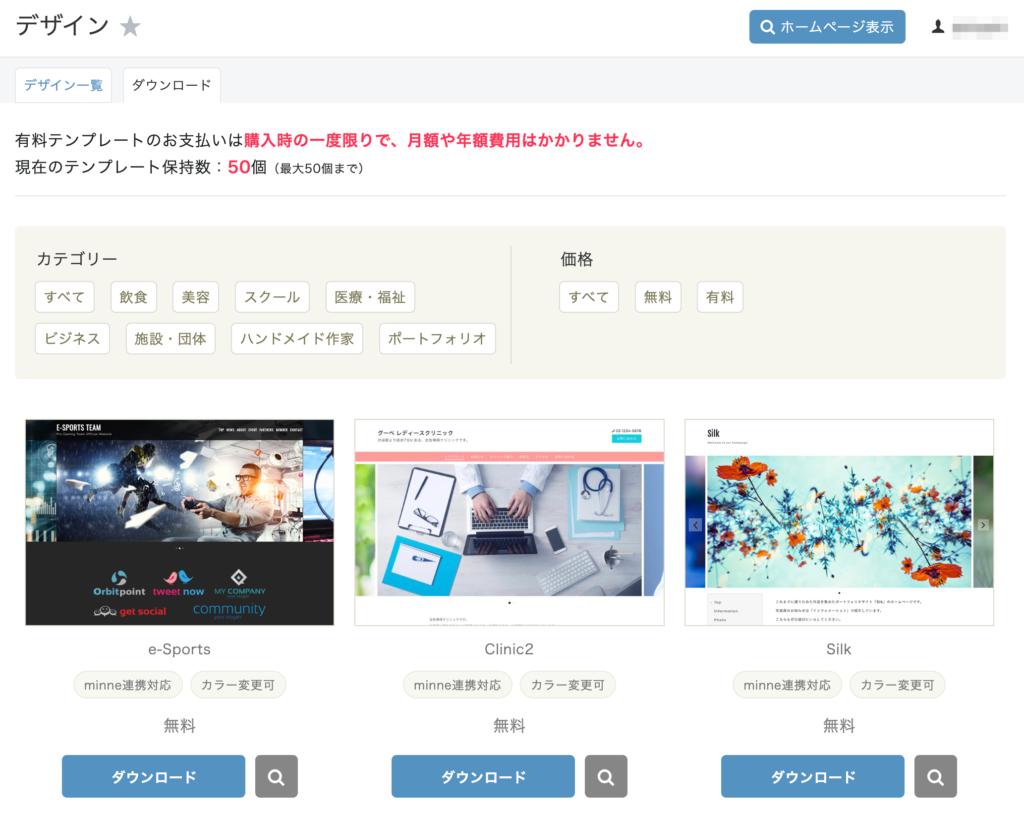
・管理画面「管理メニュー>各種設定:デザイン」(※要ログイン)
2.スライドショー画像を設定する
ホームページのスライドショーはサンプル画像が登録されています。スライドショーを設定することで訪問者に歓迎感を演出できます。 ビジュアルで事業の第一印象を決める設定となるため、店舗やサービスのイメージに合うオリジナル画像に変更しましょう。
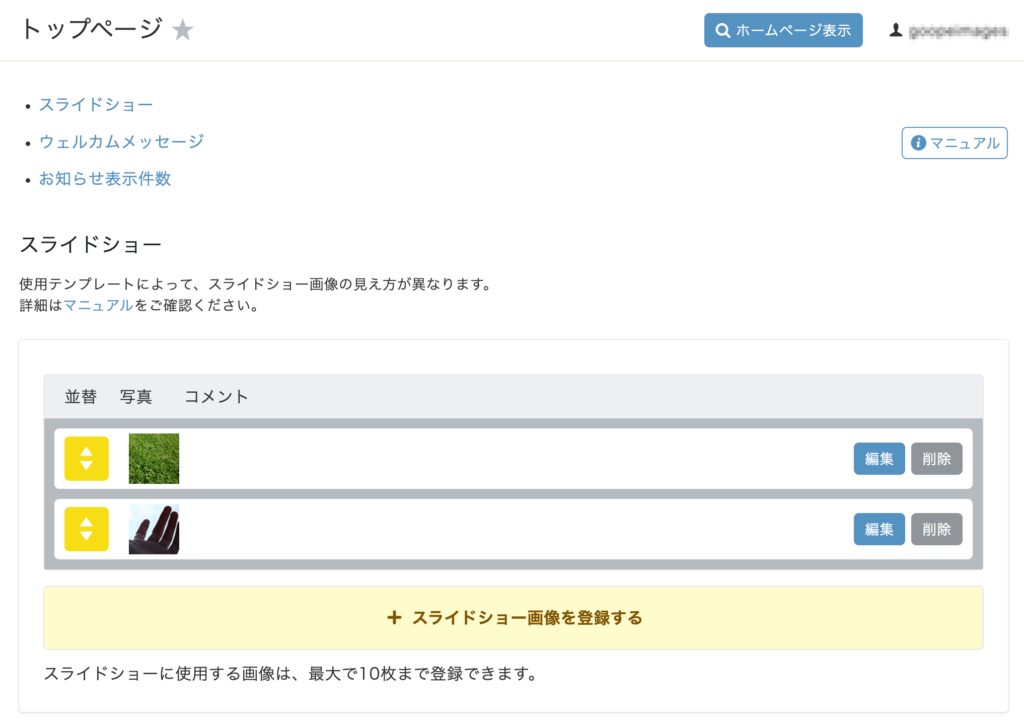
・管理画面「管理メニュー>コンテンツ:トップページ」(※要ログイン)
3.ナビゲーション名を変更する
ナビゲーションではホームページ内での各ページの名称や表示の設定ができます。使っていないページは非表示にする、分かりやすい名称に変更するなど訪問者目線でナビゲーションを調整します。
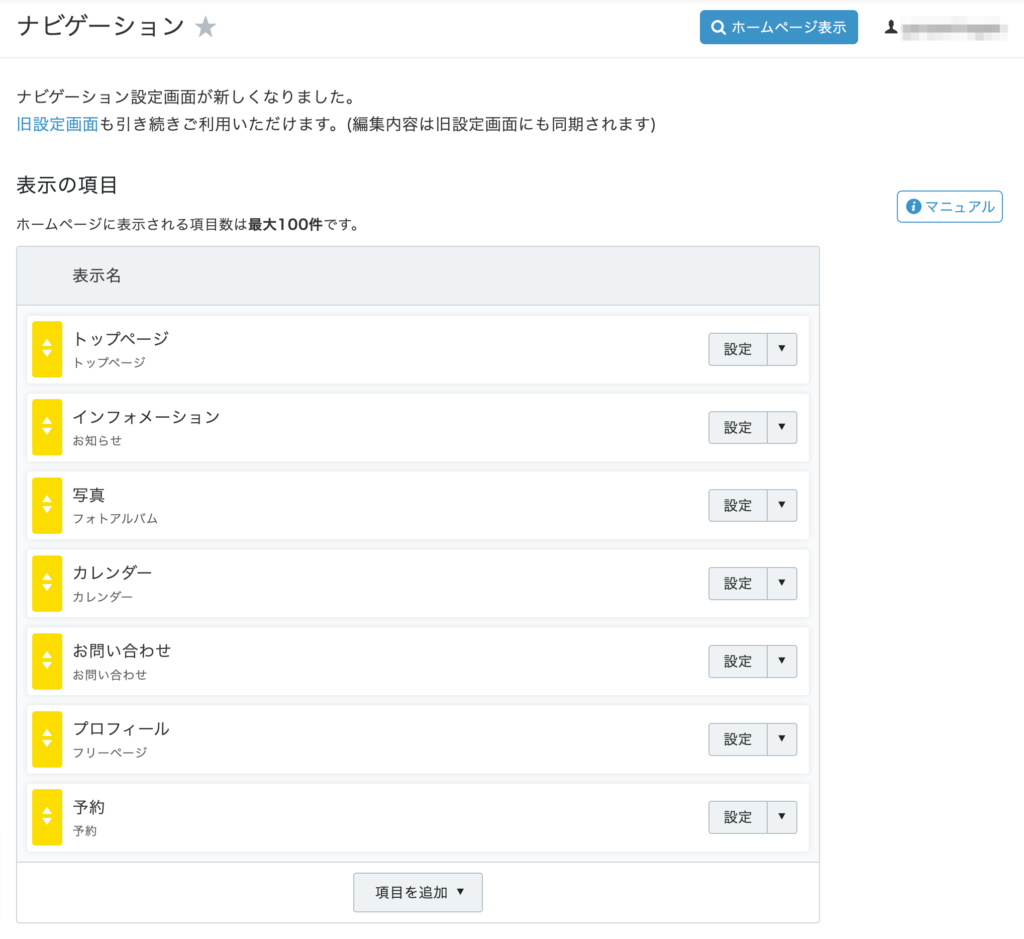
・管理画面「管理メニュー>各種設定:ナビゲーション」(※要ログイン)
・ナビゲーションを設定する
4.SEO対策をする
ホームページを公開したばかりは検索結果に反映されません。アクセス数や更新頻度やコンテンツの内容など様々な要因があります。まずはグーペでできるSEO対策をおこなっていただき、お知らせや日記、フリーページなどホームページの中身を随時更新するようにしましょう。
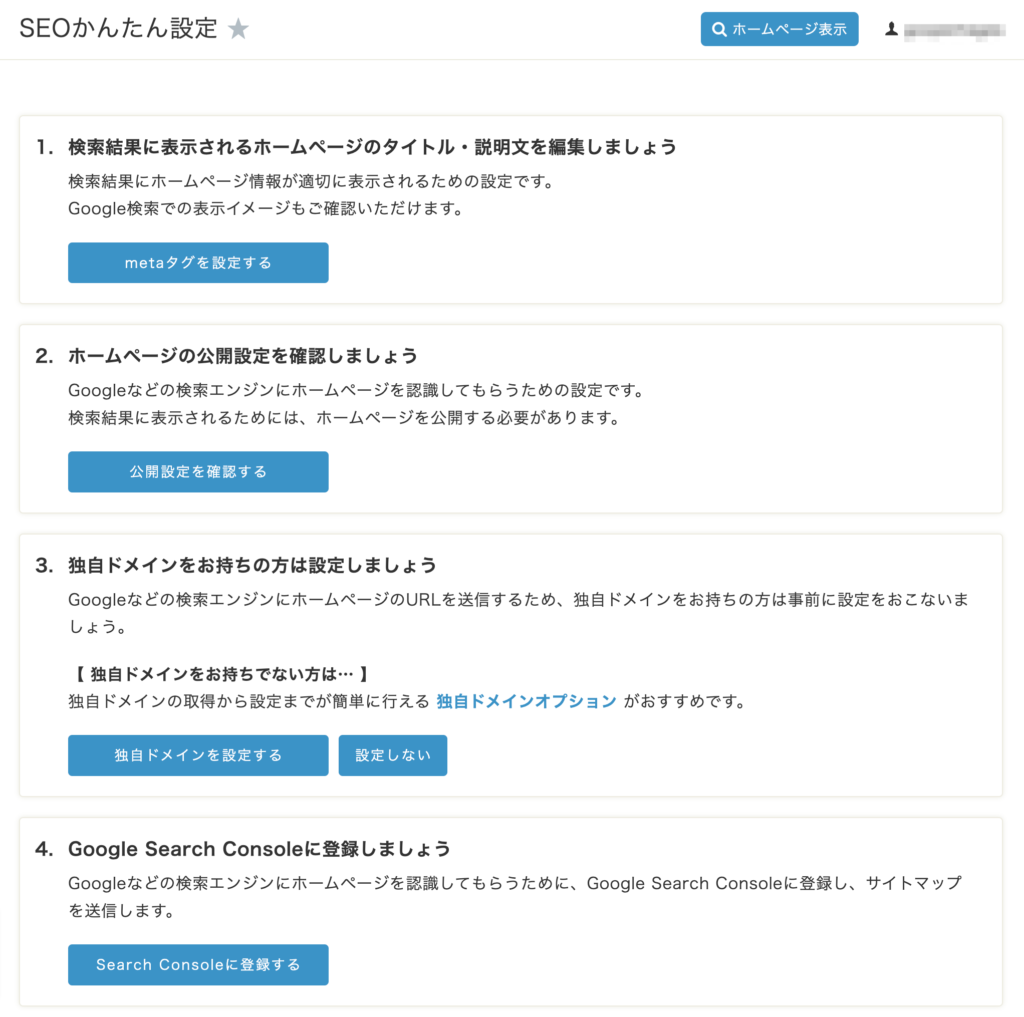
・管理画面「管理メニュー>各種設定:SEOかんたん設定」(※要ログイン)
・「グーペ」で設定できるSEOのすべて
・FAQ ホームページが検索結果に表示されません
5.お知らせを登録する
ホームページは公開しただけではアクセス数や集客を期待できません。定期的にお知らせを更新したり、フリーページで訪問者にとって有益な情報を発信したりと、情報を発信していくことで検索結果にも反映されるようになります。
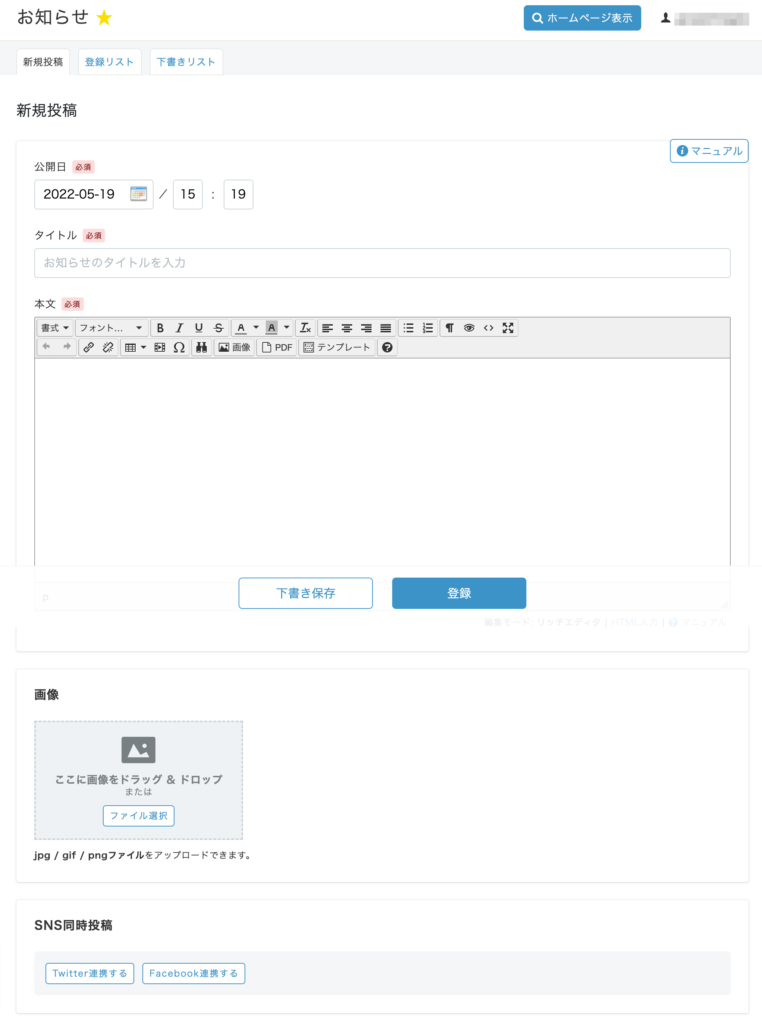
・管理画面「管理メニュー>コンテンツ:お知らせ」(※要ログイン)
日記機能を使って、代表者のブログやスタッフによる商品レビュー、仕事のこだわりや豆知識を紹介するコラムなど、運営者の人柄を伝えるのも効果的です。
・管理画面「管理メニュー>コンテンツ:日記」(※要ログイン)
まとめ
ホームページを開設する方法を手順から費用、機能面にわたり解説しました。ホームページは開設前に素材・写真の用意やターゲットを絞ったうえでの情報提供など事前の準備が重要です。
開設後は定期的な情報発信や、事業の強みを押し出したコンテンツの作成やデザインの微調整など、訪問者に有益な情報を届けるよう工夫をしていきましょう。






